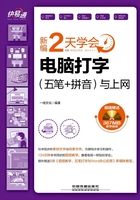
2.4 输入法的选择与切换
在Windows操作系统中,要通过汉字输入法录入汉字,那么首先需要掌握输入法的选择方法。
2.4.1 查看与选择输入法
通过输入法指示器图标查看电脑中所安装的输入法,并选择需要的输入法,具体操作方法如下。
Step01 单击任务栏右侧“输入法指示器”图标 。即可打开输入法列表,前面有“
。即可打开输入法列表,前面有“ ”的即为当前输入法,如下图所示。
”的即为当前输入法,如下图所示。

Step02 在打开的输入法列表中选择需要的输入法“极品五笔输入法2014”,如下图所示。

Step03 此时,即可将输入法从“中文-美式键盘”切换至“极品五笔输入法2014版”,如下图所示。

一点通
关闭输入法
当不需要使用汉字输入法时,可以将其关闭,通常关闭汉字输入法的操作方法是按快捷键【Ctrl+Space】,即可将汉字输入法关闭,再次按此快捷键又可以将汉字输入法打开。
2.4.2 中/英文输入法的快速切换
在使用汉字输入法录入汉字时,经常会遇到中英文内容的混合录入,此时,就需要在中文输入法与英文输入法之间进行切换。方法有以下几种:
◇直接单击任务栏右侧的“输入法指示器”图标  ,在打开的输入法列表中选择“中文(简体)-美式键盘”命令即可。
,在打开的输入法列表中选择“中文(简体)-美式键盘”命令即可。
◇按【Ctrl+Space】组合键,即可在中文与英文输入法之间快速切换。
◇如果输入法列表中存在多个中文输入法,那么按【Ctrl+Space】键,可以在上一次使用的中文输入法与英文输入法之间相互切换;而不会切换到其他中文输入法。
学习问答(11∶15~11∶30)
疑问1:任务栏中的输入法图标不见了,怎么办?
答:输入法指示器图标 在任务栏中找不到时,就需要用户自己通过设置,重新将其显示到任务栏中,具体操作方法如下。
在任务栏中找不到时,就需要用户自己通过设置,重新将其显示到任务栏中,具体操作方法如下。
Step01 打开“所有控制面板项”窗口,单击“区域和语言”超链接,如下图所示。

Step02 打开“区域和语言”对话框,1 单击“键盘和语言”选项卡,2 单击“更改键盘”按钮,如下图所示。

Step03 打开“文本服务和输入语言”对话框,1 单击“语言栏”选项卡,2 选中“停靠于任务栏”单选按钮,3 勾选“在任务栏中显示其他语言栏图标”复选框,4 单击“确定”按钮。如下图所示。

Step04 经过以上操作,即可在任务栏中查看到重新显示的“输入法指示器图标”,如下图所示。

疑问2:键盘上没有的特殊符号怎么录入?
答:在录入文字的过程中,如果需要插入键盘中没有的特殊符号,那么可以从输入法中选择插入。例如,在搜狗拼音输入中,通过软键盘插入特殊符号至记事本中,具体操作方法如下。
Step01 1 右击“搜狗拼音”输入法状态条中的“键盘”图标,2 在打开的快捷菜单中选择“特殊符号”命令,如下图所示。

Step02 在打开的符号面板中选择所需的符号,即可插入,如下图所示。

Step03 继续定位光标至所需符号处,单击插入符号。完成后再次单击“软键盘”图标,关闭软键盘,如下图所示。

疑问3:系统的默认输入法可以改吗?
答:可以改。Windows 7中默认的输入法是英文输入法,如果经常输入中文字符,则可以将系统的默认输入法更改为中文输入法。例如,将“极品五笔”输入法设置为系统默认输入法,具体操作方法如下。
Step01 打开“文本服务和输入语言”对话框,1 单击“默认输入语言”下拉按钮,2 在下拉列表中选择输入法“中文(简体中国)-极品五笔输入法2014”,如下图所示。

Step02 即可将该输入法设置为系统默认输入法,单击“确定”按钮,完成设置,如下图所示。

过关练习(11∶30~12∶00)
通过前面内容的学习,结合相关知识,请读者亲自动手按要求完成以下过关练习。
练习一:添加系统自带的输入法
系统中自带的多种微软拼音输入法,但并没有全部显示在输入法列表中,这时根据自己的使用习惯,对需要的输入法进行添加,具体操作方法如下。
Step01 打开“文本服务和输入语言”对话框,在默认的“常规”选项卡中单击“添加”按钮,如下图所示。

Step02 弹出“添加输入语言”对话框,1 在语言列表框中向下拖动滑块,2 勾选需添加输入法前的复选框,3 单击“确定”按钮,如下图所示。

Step03 单击“确定”按钮,完成添加,如下图所示。

一点通
删除输入法
如果不需要使用系统自带的拼音输入法时,可以自己手动将其删除,打开“文本服务和输入语言”对话框,在“中文”输入法列表中选中需要删除的输入法,单击“删除”按钮,单击“确定”按钮即可。这里删除系统自带输入法,是将该输入法从输入法列表中删除,实质上还存在于系统中的,再次需要时,在“文本服务和输入语言”对话框中单击“添加”按钮,重新添加即可。
练习二:设置输入法选择快捷键
如果用户经常固定使用某个输入法,那么就可以为该输入法设置专用的切换快捷键,方便以后快速切换。例如,设置“搜狗拼音”输入法的快捷键为【Ctrl+2】,具体操作方法如下。
Step01 打开“文本服务和输入语言”对话框,1 单击“高级键设置”选项卡,2 在列表框中选择要设置快捷键的输入法,3 单击“更改按键顺序”按钮,如下图所示。

Step02 打开“更改按键顺序”对话框,1 勾选“启用按键顺序”复选框,2 设置输入法快捷键为【Ctrl+2】,3 单击“确定”按钮,如下图所示。

Step03 返回“文本服务和输入语言”对话框中,即可查看到该输入法新设置的快捷键,单击“确定”按钮,应用设置,如下图所示。

小提示
输入法选择快捷键设置的限制
输入法快捷键是不能随意设定的。只能设置使用【Ctrl+数字】、【Ctrl+Shift+数字】或【左Alt+Shift+数字】组合。